安装VMware Workstation
#安装方法请参照这篇文章,付安装包和激活码
下载Windows镜像
如果你比较懒,不想自己安装,这里为你提供了文件,可以一键启动下面演示中安装的Windows 10 LTSC,请在文章目录跳转到懒人专用!
下载适合你的Windows镜像
#大家普遍正在用的
#Windows 10 家庭中文版、专业版
链接:https://pan.baidu.com/s/1HtJfi_EDOCteDZ9kxwBRZw?pwd=lsyy
#Windows 10 LTSC 2021 教程使用此版本作为演示
链接:https://pan.baidu.com/s/1lJv8SXx1TyDgxNFiQdZOJA?pwd=lsyy
#MSDN ITELLYOU
网址:https://msdn.itellyou.cn/
安装Windows 10
#创建虚拟机
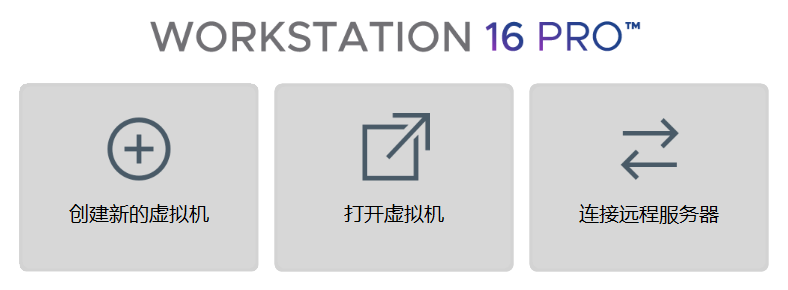
#选择自定义
#这里大家可以根据自己的喜好,我习惯用自定义创建虚拟机,用可能更方便
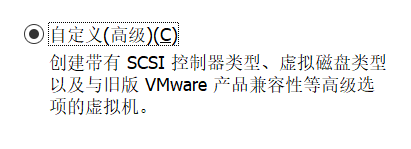
#默认即可
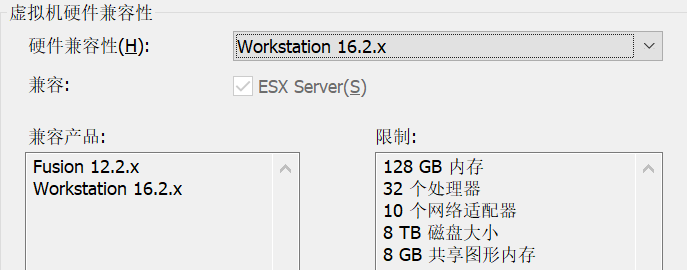
#稍后安装
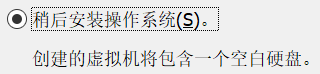
#选择Windows 10 64位
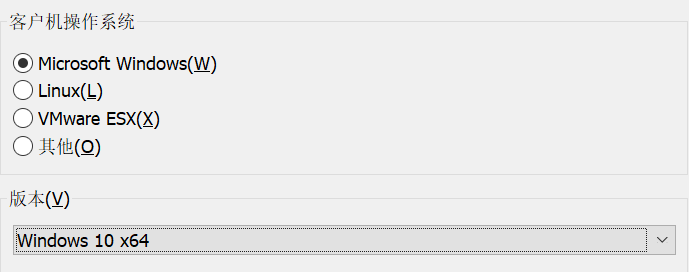
#不要C盘 不要C盘 不要C盘
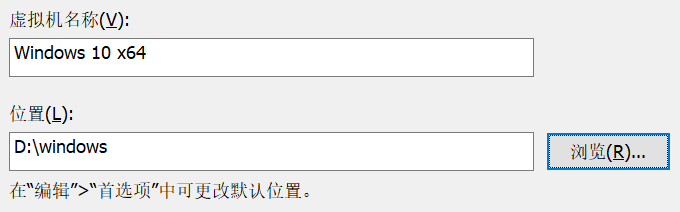
#选择BIOS
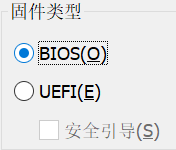
#2*8=16,需要注意上面的最大是 2,一般不支持 > 2 的 CPU 数量,下面建议 > 2,内核总数不能 > 电脑的线程数,比如我是 16 线程,下面最大填 8
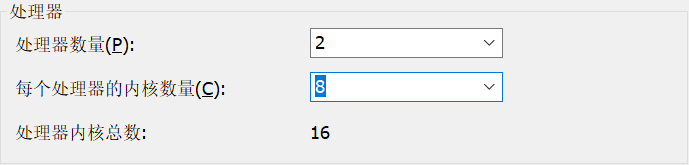
#这里最少4GB,仅安装Windows 10 4GB足够了
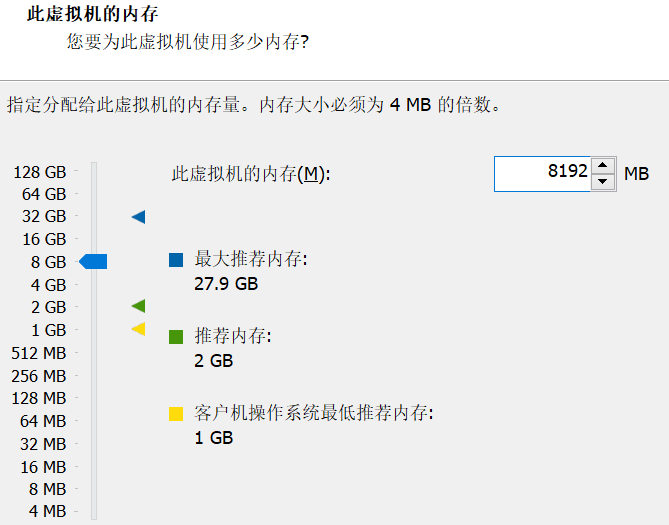
#桥接:需要插网线,由路由器分配 IP 地址
#NAT:不需要网线,WiFi 就可以,由你的电脑给他分配 IP,如 192.168.182.xxx
#仅主机:没网!
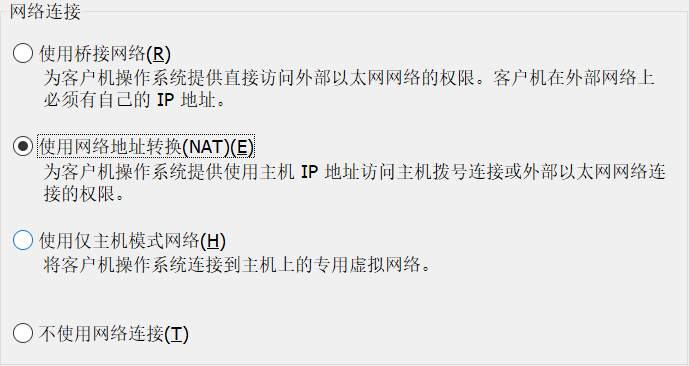
#选择 I/0 控制器类型和选择磁盘类型默认即可
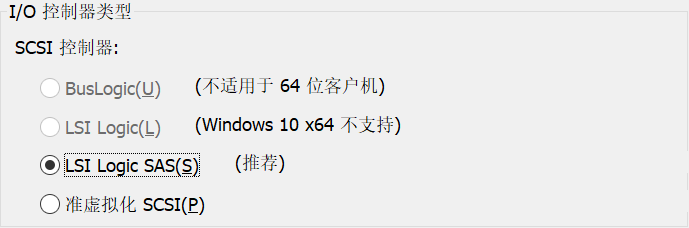
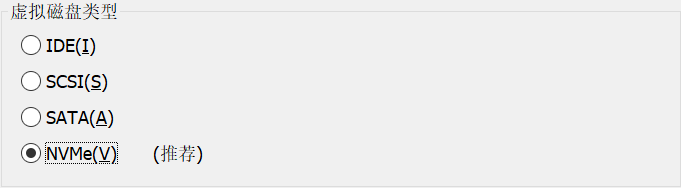
#新建虚拟磁盘
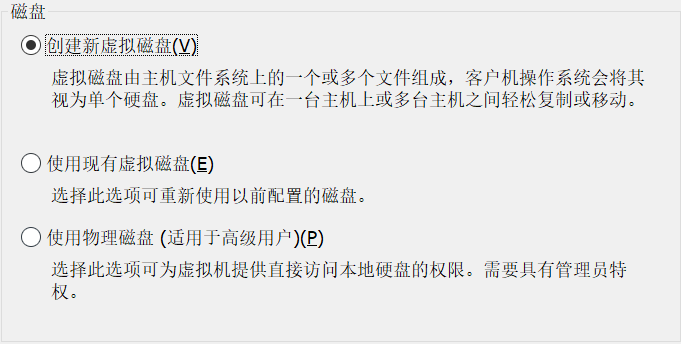
#磁盘建议大于 50GB,单个文件 单个文件 单个文件
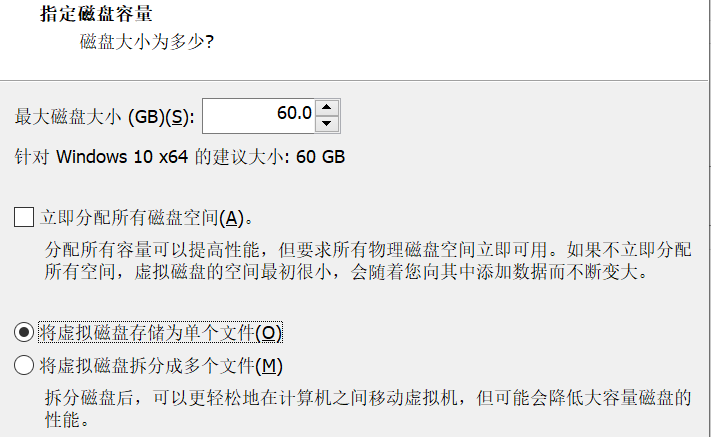
#将磁盘存到你之前那个目录下,方便管理(删除)
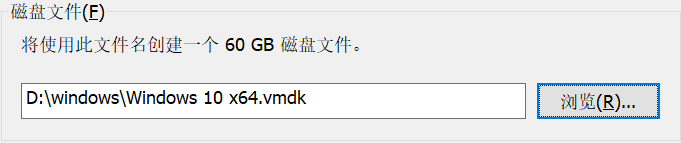
#自定义硬件
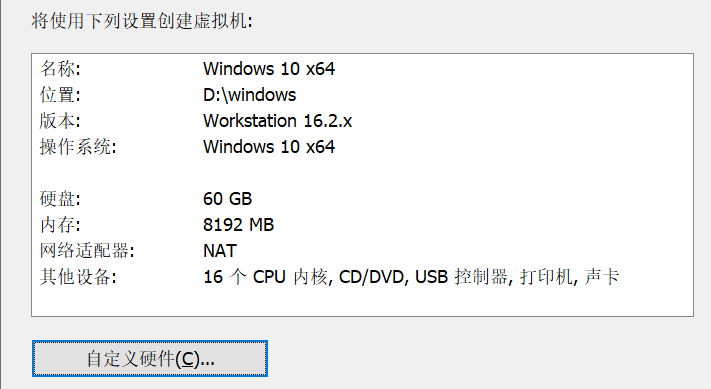
#选择你下载的镜像
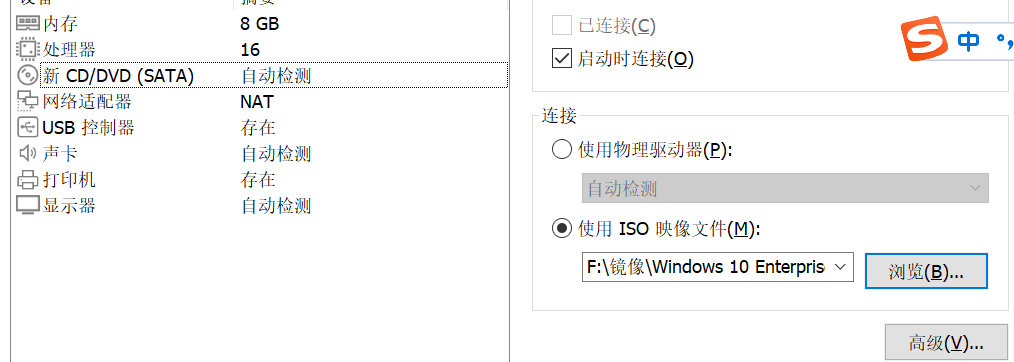
#开启虚拟机
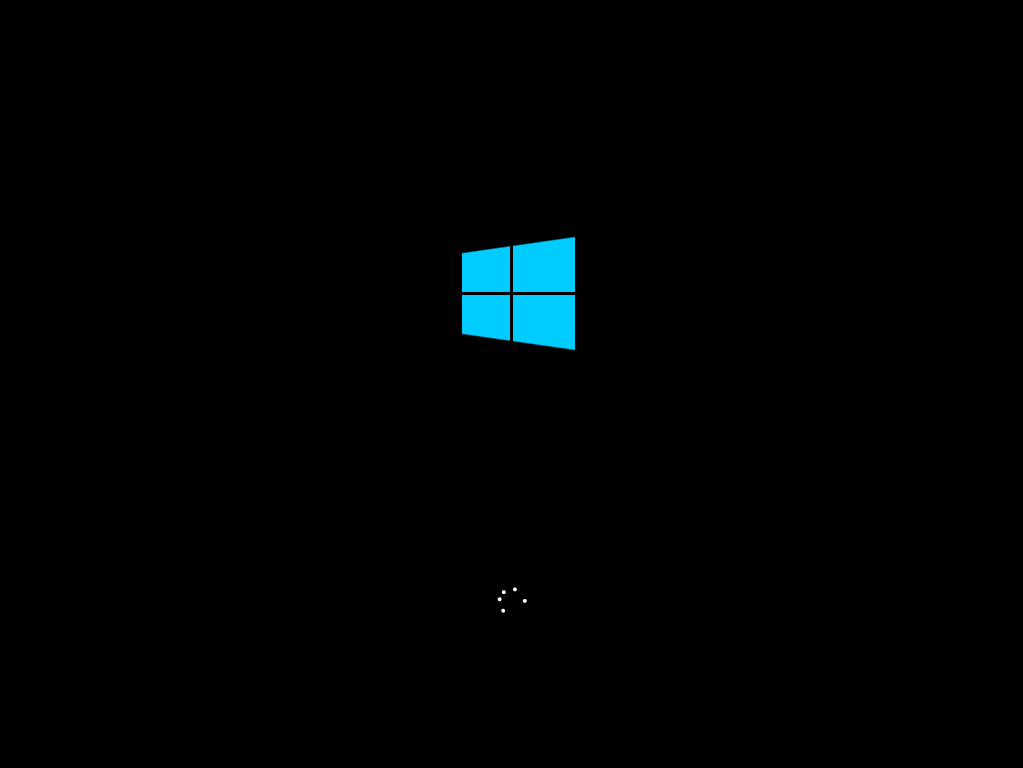
#后面默认下一步
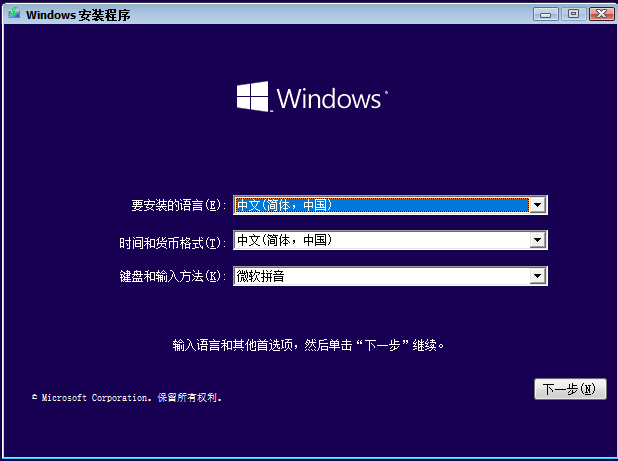
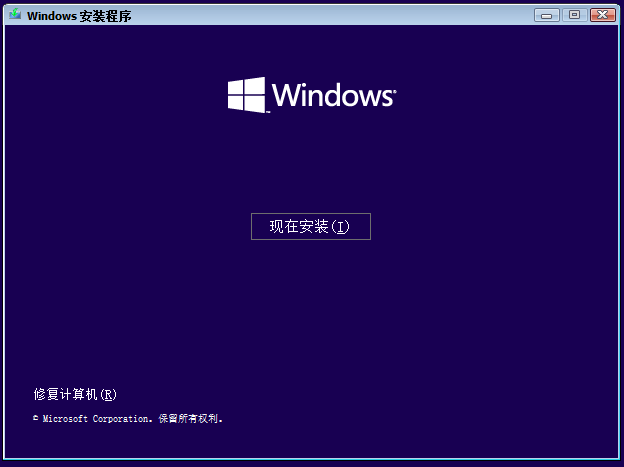
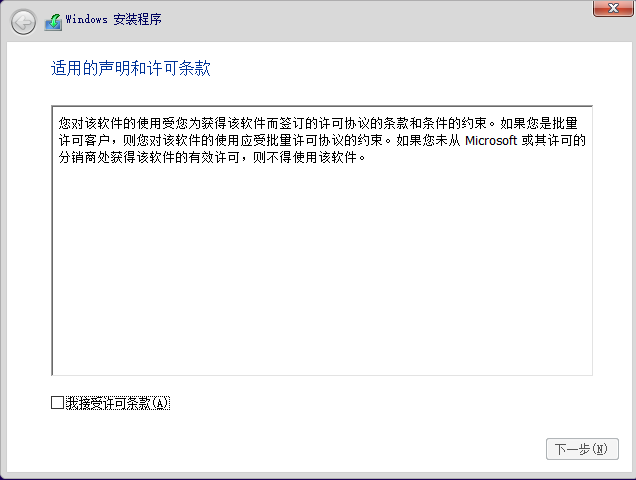

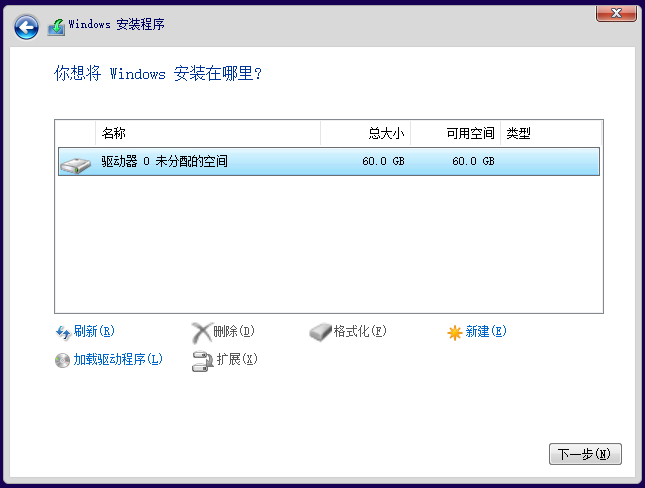
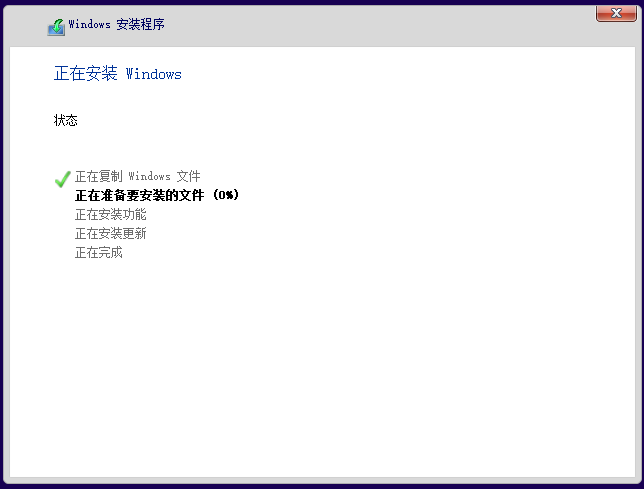
#不一会儿,你就能看到熟悉的 海内存知己,天涯若比邻 了

#再等一会Windows就安装好等待你配置了
懒人专用
链接:https://pan.baidu.com/s/1AgwPinLcLepvQ1tsRJCETA
提取码:lsyy
1.下载压缩包Windows 10,解压到一个磁盘
2.确保你已经安装VMware Workstation
3.双击VMware虚拟机配置文件,虚拟机就会自动添加到你问目录里

4.修改虚拟机配置
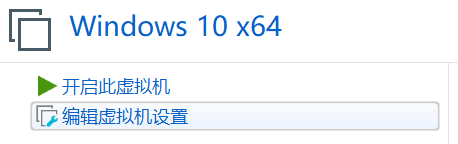
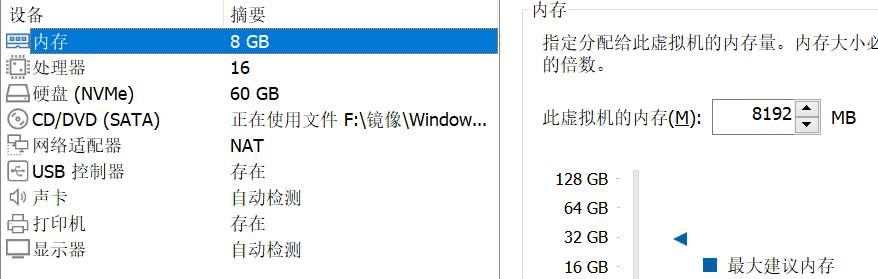
4.启动!选择我已移动该虚拟机,就可以愉快的玩耍了!
#默认账号信息如下
账号:root
密码:password
出生城市:nanjing
父母相遇城市:nanjing
母校:njupt#安装教程到此结束

不错!